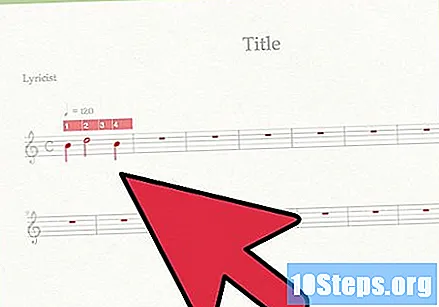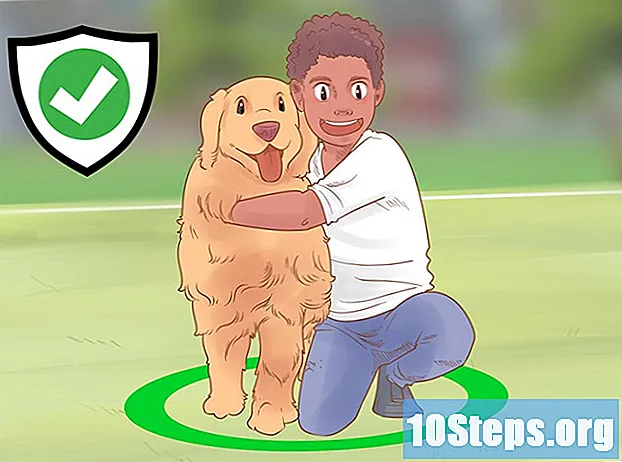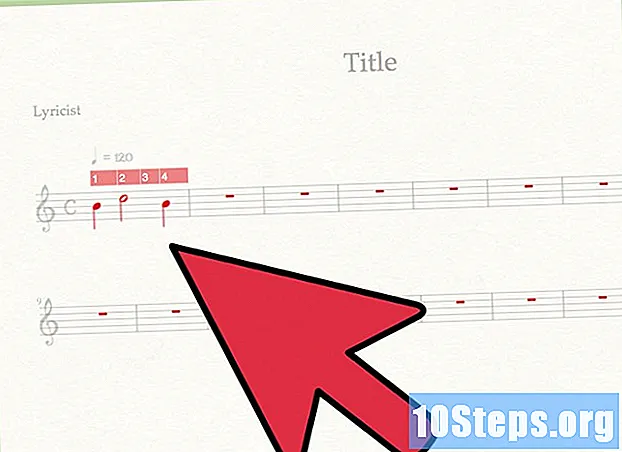
Innehåll
Du kan enkelt skriva musikalnoter i en statusuppdatering på sociala nätverk eller i ett e-postmeddelande med en Mac. Gå bara till den specialkaraktärskarta som installeras med operativsystemet. Att lägga till en symbol eller musikalisk not är en mycket enkel process som kan göras på några sekunder. Men om du tänker skriva en låt på en Macbook, behöver du specifik programvara. Hur som helst kan du enkelt utföra dessa uppgifter med några enkla steg.
Steg
Metod 1 av 3: Använda musiknoter i en webbläsare
Öppna din webbläsare. Du kan använda någon av de aktuella versionerna av webbläsarna Safari, Chrome och Firefox.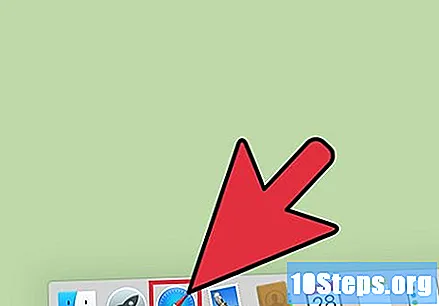
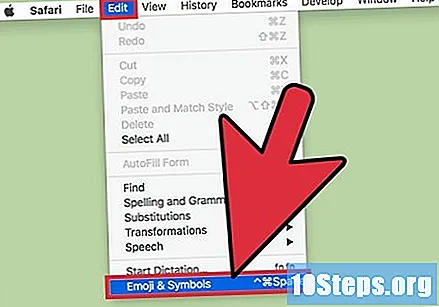
Öppna alternativet "Specialsymboler". Det här alternativet varierar beroende på vilken webbläsare som används, men det går vanligtvis åt genom att klicka på "Redigera" -menyn och på "Emojis och symboler" eller "Specialtecken".
Välj önskad symbol. Från fönstret som kommer att visas kan du välja "Musikalsymboler", "Musiknoter", "Anteckningar" eller någon annan variation för att se tillgängliga alternativ. När du hittat önskad anteckning, klicka på den för att markera den.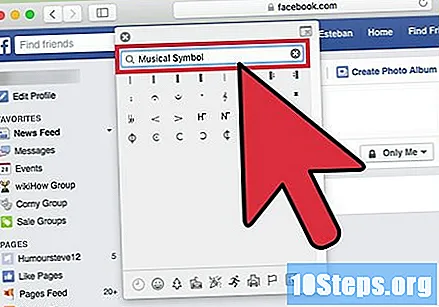
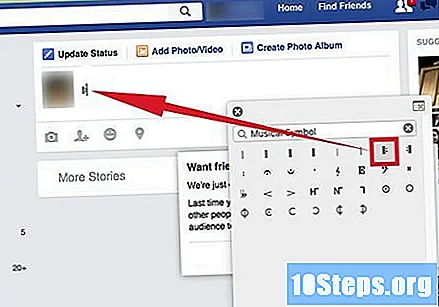
Dra symbolen. När du har markerat symbolen drar du den till önskad plats i din text.
Metod 2 av 3: Använd "Input" -menyn
Öppna systeminställningar. Gör detta genom att välja Apple-ikonen i det övre vänstra hörnet av skärmen eller genom att klicka på en silverväxelikon i aktivitetsfältet.
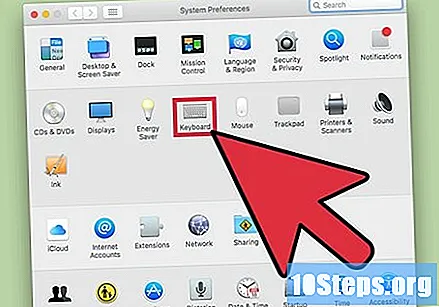
Öppna alternativet "Tangentbord". Det kan vara i den andra raden med ikoner.
Alternativet "Visa inmatningsmenyn i menyraden" måste väljas. Under fliken "Inmatningskälla" markerar du kryssrutan "Visa inmatningsmeny i menyfältet" längst ner i fönstret.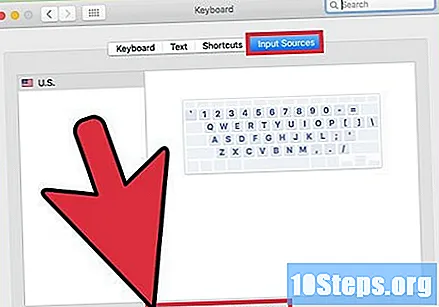
Placera markören. Placera markören exakt där du vill lägga till musiknoten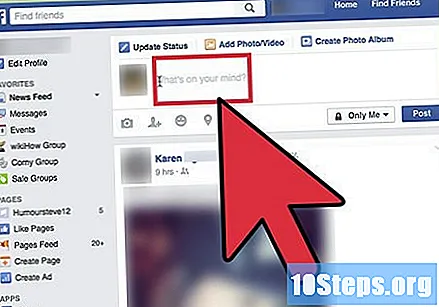
Välj ikonen "Inmatningsmeny". Det finns i det övre högra hörnet av menyfältet och ser ut som nyckelsymbolen ⌘ Kommando. Om denna ikon inte visas, gå tillbaka och kontrollera om du verkligen har kontrollerat alternativet "Visa inmatningsmenyn" på skärmen "Systeminställningar".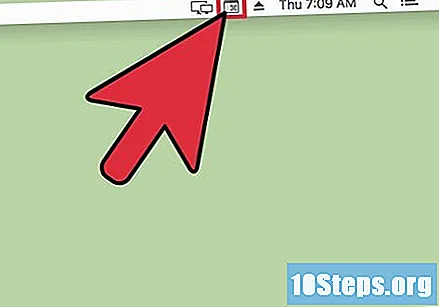
Välj alternativet "Visa emojis och symboler". Detta öppnar ett fönster där du kan söka efter "Musikalsymboler" och markera önskat alternativ.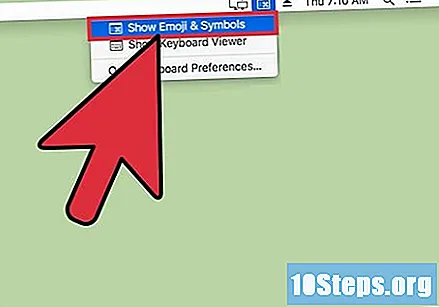
Dra symbolen. När du har markerat symbolen drar du den till önskad plats i din text.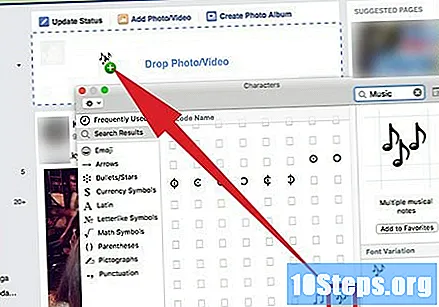
Metod 3 av 3: Ladda ner ett program för att skriva musik
Leta efter en specifik app för musikskapande. Om du vill skriva mer än några musikalnoter på en sida, det vill säga skapa ditt konstverk på en Macbook, finns det fantastiska alternativ för att skriva noter. Programvaran "Finale NotePad" är ett utmärkt alternativ, men det är dyrt. Andra bra alternativ är programmen "MuseScore" och "Scorecloud".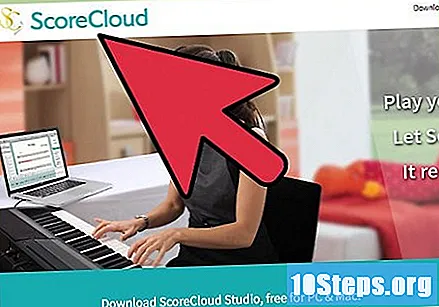
Ladda ner den valda programvaran. Ladda ner önskat alternativ från "App Store" eller från utvecklarens webbplats. Håll utkik efter bedrägerier och virus. Den här artikeln kommer att täcka användningen av "MuseScore" -programvaran, men de andra fungerar på liknande sätt.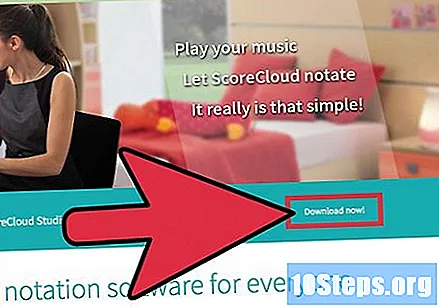
Navigera från skärmen "Startcenter". När du öppnar applikationen för första gången ser du fönstret "Startcenter". Därifrån kommer du att kunna öppna skapa nya projekt eller öppna befintliga projekt.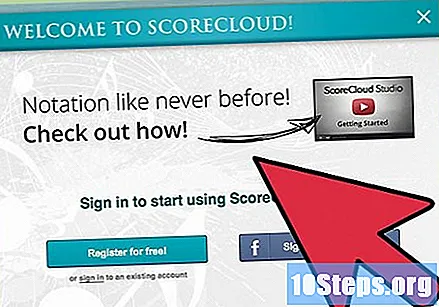
Ange titeln. Skapa en titel för projektet innan du börjar.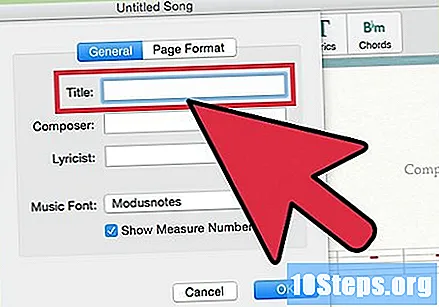
Välj en mall. När du har gett projektet ett namn kan du välja befintliga mallar eller skapa dina egna. På den här skärmen kan du välja ton, rytm, tangent eller vad du vill skriva din musik.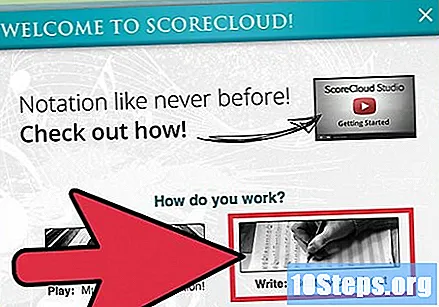
Börja skriva! När du har angett den grundläggande informationen väljer du "Slutför" och börjar arbeta med din musik.